How To
Elgato Stream Deck için Zoom Eklentisi: Toplantılarınızı Tek Bir Dokunuşla Kontrol Edin
Son güncelleme:
Ekran paylaşımı sırasında Zoom kontrollerini bulmakta zorlandığınız veya öksürük geldiğinde hızlıca sesi kapatmanız gerektiğinde, Stream Deck imdadınıza yetişir. Gerçek zamanlı durumu gösteren özelleştirilebilir LCD tuşları sayesinde, en önemli kontrolleriniz her zaman görünür ve elinizin altında olur.
Nasıl çalıştığını görmek ister misiniz? Aşağıdaki genel bakışı izleyin veya aşağı kaydırarak her bir özelliği ayrıntılı olarak keşfedin.
Stream Deck ve Zoom ile neler yapabilirsiniz?
Resmi Zoom eklentisini kullanarak Stream Deck cihazınızdan doğrudan tetikleyebileceğiniz güçlü eylemleri inceleyelim:

Zoom için kullanılabilir eylemler şunlardır.
Ses
Bu basit ama en çok kullanılan yöntemdir. Mikrofonunuzun sessiz durumunu açın veya kapatın.

Video
Kameranızı açın veya kapatın

Ekranı Paylaş
Bu eylem ekran paylaşımını başlatacaktır. Eylemi yapılandırırken, hangi monitörü paylaşacağınızı ve masaüstü sesinin etkinleştirilip etkinleştirilmeyeceğini seçebilir, ayrıca daha akıcı video için video paylaşımını optimize edebilirsiniz.

Ayrılmak veya sonlandırmak
Bu eylem, toplantıyı terk eder veya sonlandırır. Katılımcıysanız, toplantıdan ayrılırsınız. Toplantı sahibiyseniz, toplantıyı sonlandırırsınız.

Elini kaldır
Oldukça açıklayıcıdır, bu eylem, kibar olmak ve söz kesmemek için elinizi kaldırır veya indirir.

Tepki
Bir emoji tepkisi ve seçilebilir tonlardan birini seçin.

Hisse Senedi Opsiyonları
Ekran paylaşımı sırasında, bir videoyu paylaşmak ve video paylaşımını optimize etmek için masaüstü sesini hızlı bir şekilde açmak isteyebilirsiniz. Bu, ekran paylaşım kare hızını artırarak bazı çözünürlükten ödün vererek sunumları daha akıcı hale getirir. Özellik denetçisinde, bu eylemin hangi seçenekleri açıp kapatacağını seçebilirsiniz.

Kayıt
Kayıt, yerel veya bulut kaydını başlatın, durdurun veya istatistiklerini görüntüleyin. Eylemin kaydı başlatıp durdurmasını veya aktif bir kaydı başlatıp duraklatmasını da seçebilirsiniz.

Zoom ile Stream Deck'i kurun
Stream Deck'i Zoom ile kullanmak hızlı ve kolaydır.
Öncelikle, Zoom Workspace istemcinizin 6.4 veya sonraki bir sürüme güncellendiğinden emin olun.
- Zoom'da profil resminizi seçin, ardından Güncellemeyi Kontrol Et'i seçin.

Ardından, Elgato Marketplace'te bulunan Stream Deck için Zoom eklentisini edinin.
Yükledikten sonra, eylemleri sağ tarafta göreceksiniz. Bunları Stream Deck tuşlarına sürükleyip bırakın.

Başlangıçta eylemler koyu renkte görünecek ve toplantıya katıldığınızda etkinleşecektir.

Şimdi bir toplantıya katılın, eylemler aydınlanacak ve aktif hale gelecektir.
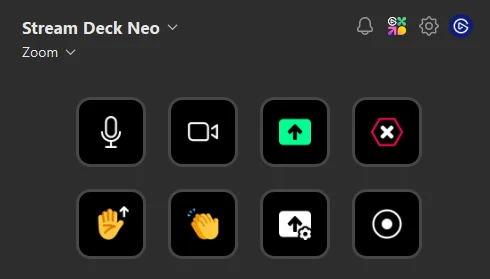
Neden Önemli?
İş profesyoneli, uzaktan eğitimci veya sadece Zoom'da saatler geçiren biri olun, Stream Deck eklentisi toplantılarınızı yönetme şeklinizi değiştirir. Bu sadece bir kısayol aracı değil, Zoom'un kendi sertifikasıyla desteklenen tam entegre bir denetleyicidir.
Stream Deck, Zoom ve donanımınız arasında doğrudan iki yönlü iletişim sağlayan ilk Zoom Sertifikalı Kişisel Verimlilik Cihazıdır. Bu, güvenilir durum senkronizasyonu, dinamik görsel geri bildirim ve odaklanmanızı bozmadan daha sorunsuz toplantılar anlamına gelir.
Sonuç
Zoom görüşmeleri sizi yavaşlatmamalı. Yeni Stream Deck eklentisiyle, sunum yaparken, ders verirken veya farklı zaman dilimlerinde işbirliği yaparken kontrol sizde kalır. Mikrofon ve kameranızla ilgili canlı geri bildirimlerden hızlı erişimli tepkilere ve ekran paylaşım ayarlarına kadar, bu eklenti tek dokunuşla hassas bir şekilde Zoom deneyiminizi basitleştirir.
Hala merak mı ediyorsunuz? Eklentinin tüm özelliklerini görmek için eklenti tanıtım videosunu izleyin.
Toplantılarınızı mükemmel hale getirmeye hazır mısınız?
Eklentiyi bugün indirin ve Zoom'u zahmetsizce kullanın.
MAKALEDEKI ÜRÜNLER